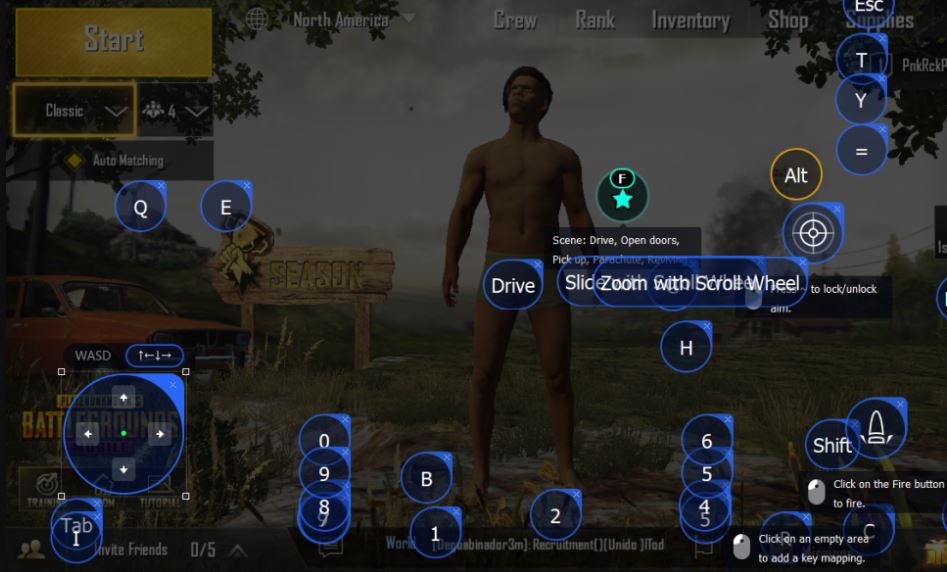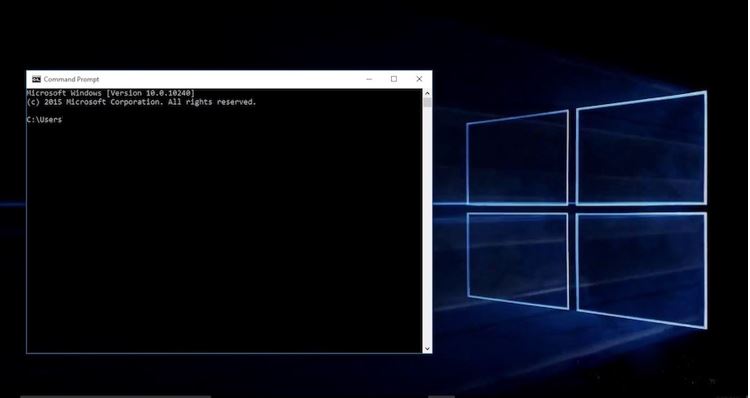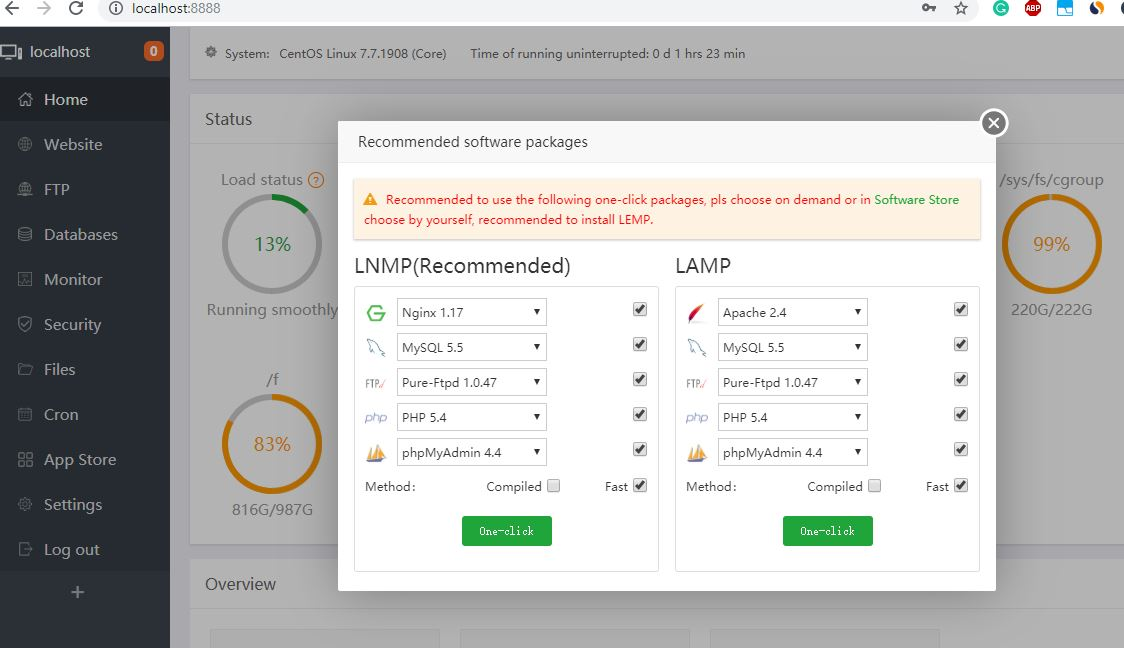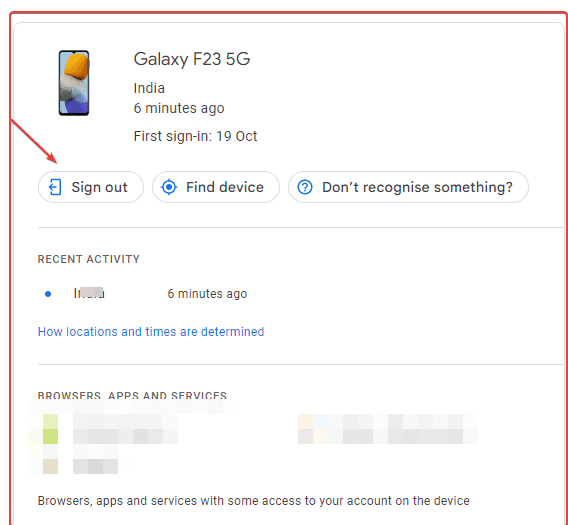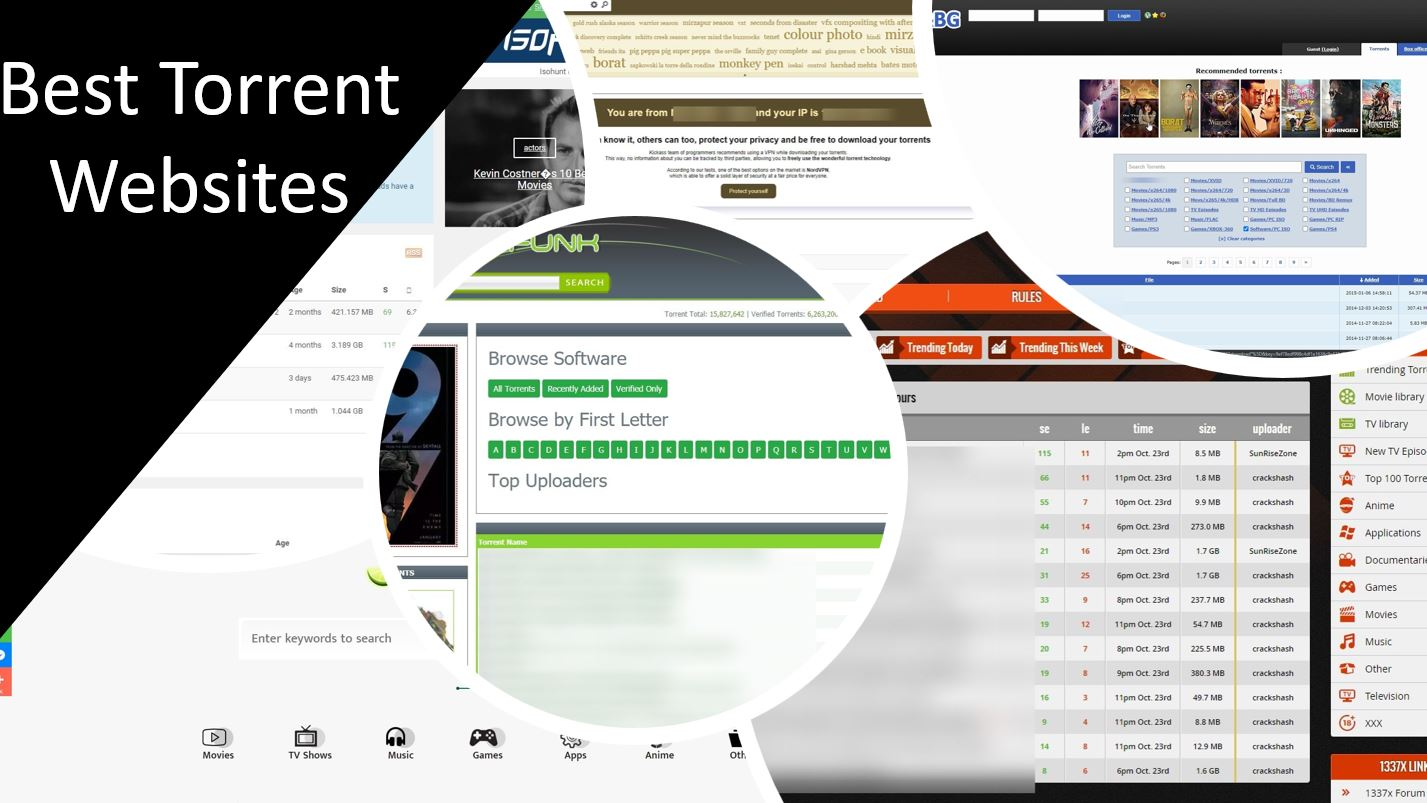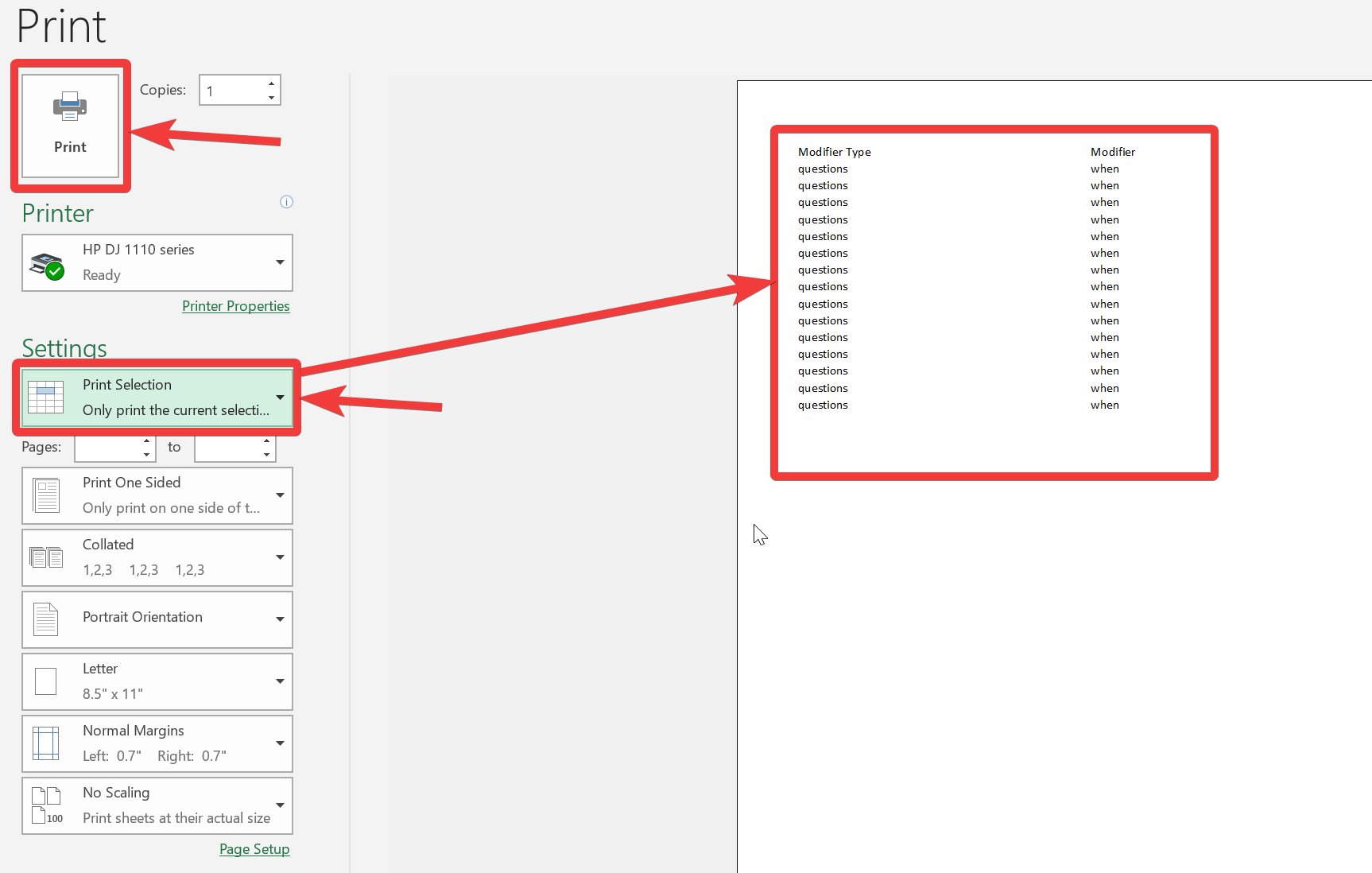先月、私はPCをWindows 11にアップグレードしましたが、これは10年以前でしたが、GeForce GTX 1660 Super GPUが処理できるかどうか疑問に思いました。もちろん、もう1つの質問は、私のお気に入りのゲームの互換性の問題、ドライバーの欠落、またはパフォーマンスドロップについてでした。
Windows 11システムの要件:GTX 1660はスーパーに会いますか?GTX 1660はWindows 11と非常に互換性がありますか?Windows 11のNvidiaドライバーサポートWindows 11のGTX 1660 SuperのパフォーマンスGTX 1660スーパーでWindows11にアップグレードする前に何に注意してください一般的な問題と修正ログイン後の黒い画面特定のゲームでパフォーマンスが低下しますGTX 1660スーパーは、更新後に検出されませんNvidiaコントロールパネルがありません専門家の推奨事項結論よくある質問
PCハードウェア、ゲーム、ソフトウェアのチュートリアルで6年以上の経験があるため、OSのアップグレードが予期しない頭痛を引き起こすことがあることがわかりました。したがって、GTX 1660スーパーがWindows 11と互換性があるかどうか疑問に思っているなら、あなたは正しい場所にいます。
この記事では、MicrosoftのWindows 11オペレーティングシステムでGTX 1660 Superを使用して、互換性の基本からパフォーマンスの考慮事項、トラブルシューティングのヒントまで、知っておくべきことをすべて説明します。
Windows 11システムの要件:GTX 1660はスーパーに会いますか?
GTX 1660 Superの詳細について説明する前に、MicrosoftがWindows 11の互換性に必要なものを確認しましょう。以前とは異なりWindowsの更新、MicrosoftはWindows 11でより厳しいアプローチを取り、多くのユーザーが既存のセットアップを懸念しているいくつかのハードウェア要件を実装しました。
コアWindows 11の要件には次のものが含まれます。
- プロセッサ:互換性のある64ビットプロセッサまたはチップ上のシステム上の2つ以上のコアを備えた1 GHzまたはより速い(SOC)
- RAM:4 GB以上
- ストレージ:64 GB以上のストレージデバイス
- システムファームウェア:安全なブート機能を備えたUEFI
- TPM:信頼できるプラットフォームモジュール(TPM)バージョン2.0
- グラフィックカード:と互換性がありますDirectX 12または後でWDDM 2.0ドライバー
- 画面:高解像度(720p)ディスプレイは9インチよりも重要です斜めに、8カラーチャネルあたりのビット。
多くのユーザーは、GPUの要件を懸念しています。 Windows 11には、DirectX 12およびWDDM 2.0(Windows Display Driver Model)以上をサポートするグラフィックカードが必要です。これは、Windows 10の要件からの重要なステップアップであり、すぐに多くの古いGPUを除外します。
GTX 1660はWindows 11と非常に互換性がありますか?
短い答えはイエスです:NVIDIA GTX 1660スーパーは、Windows 11と完全に互換性があります。
複数のシステムにWindows11を個人的にインストールした。GTX 1660スーパー、できます自信を持ってこれを確認してくださいGPUはすべてに会います要件。これまで見てきたように、Windows 11にはサポートするグラフィックカードが必要ですDirectX 12およびWDDM 2.0(Windowsディスプレイドライバーモデル)以下にスムーズに実行し、GTX 1660スーパー完全にサポートしますDirectX 12およびDirectx 12 Ultimateをより良いグラフィカルな強化。
さらに、GTX 1660スーパーは実行できますWDDM 2.7ドライバー以降、Windows 11のWDDM 2.0要件を超えています。 GTX 1660は、新しいチューリングアーキテクチャ(RAYトレース用のRTX固有のコアのないTU116プロセッサ)に基づいているため、最新のWindowsディスプレイドライバーの要件で動作するように設計されています。 2019年10月にリリースされましたが、比較的現代のGPUのままです。ご覧のとおり、必要なすべての要件を満たすことができます実行するWindows11。
注記:WDDM(Windowsディスプレイドライバーモデル)は、フレームワークです。したがって、それはドライバーではなく、GPUドライバーがWindowsとどのように相互作用するかを定義するドライバーモデルです。
Windows 11のNvidiaドライバーサポート
Windows 11がGTX 1660と互換性があるかどうかの問題はすでに解決しています。今、Nvidiaドライバーはどうですか?この記事を書いている間、NvidiaはGeForce GTX 1660 Superのドライバーを正式に提供しました互換性がありますとWindows 11スムーズな操作を確保するため。それは素晴らしいように聞こえますドライバーの問題は、多くの場合、互換性の問題の根本原因です。
Nvidiaは、Windows 11のサポートを積極的に提供し、新しいオペレーティングシステムに最適化された専用ドライバーパッケージをリリースしました。これらのドライバーには、Windows 11が実装する最新のWindowsディスプレイドライバーモデル(WDDM)3.0の特定の最適化が含まれています。
公式のNVIDIA Webサイト検索ページでドライバーの可用性を確認しました。このページから、誰でもグラフィックカードに従ってドライバーをダウンロードできます。
Windows 11のGTX 1660スーパードライバーを更新するには:
- にアクセスしてください公式NVIDIAドライバーのダウンロードページまたは、GeForceエクスペリエンスを使用します
- 選択する「geforce製品タイプの下
- 選ぶ "16シリーズ」製品シリーズの下
- 選択する「GeForce GTX 1660 Super」製品の下
- オペレーティングシステムを選択します(Windows 11))
- ダウンロードそしてインストール推奨ドライバーパッケージ。
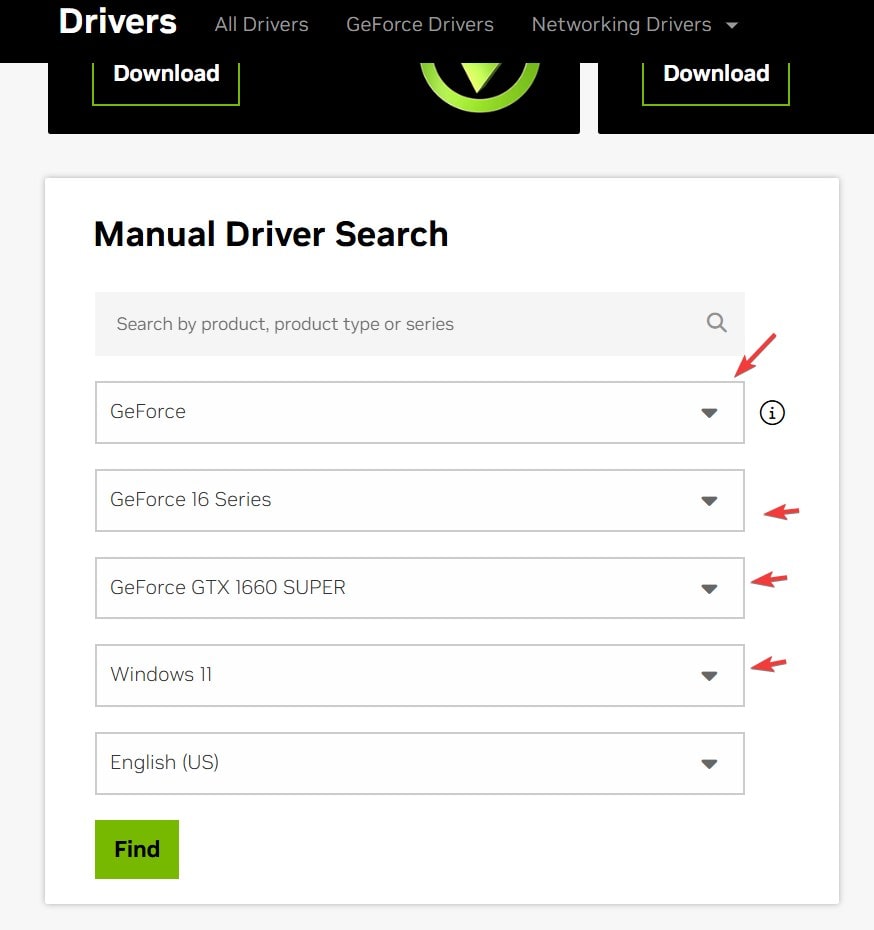
Windows 11でNVIDIAドライバーがサポートするGeForce GTX 1660スーパーの可用性を示すページが表示されます。下のスクリーンショットは、1660スーパーGPUのドライバーを検索する際に得た結果ページを示しています。さらに、PCユーザーまたはゲーマーも使用することをお勧めしますNvidia App/GeForce Experienceアプリケーションドライバー管理用。それGPUおよびオペレーティングシステムのバージョンを自動的に検出します、あなたを保証します常に最新の互換性のあるドライバーを持っています。複数のシステムでの私のテストでは、自動ドライバーの検出がほぼ完璧でしたWindows 11。
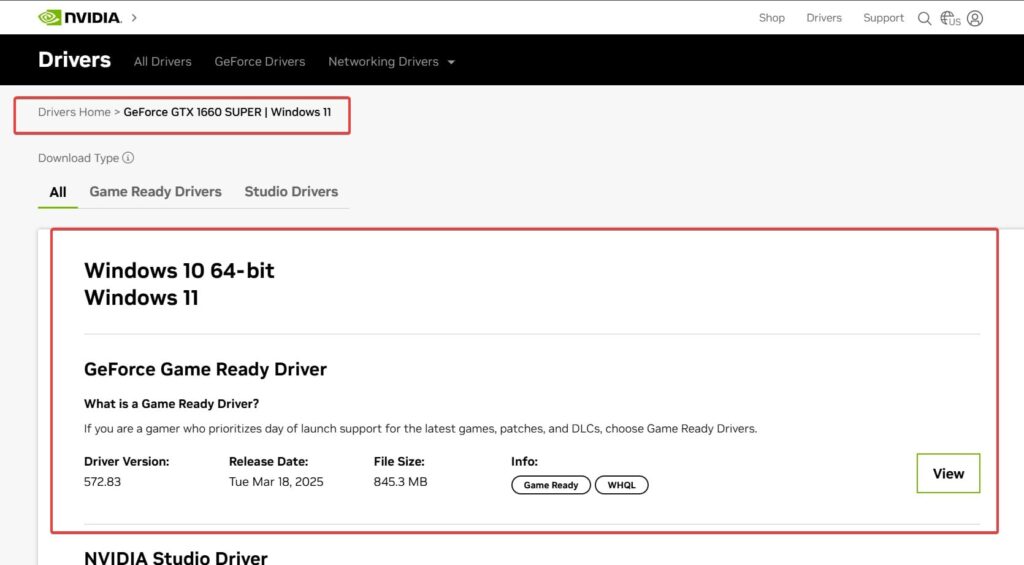
主要なWindowsの更新後、新しいドライバーバージョンを確認することが特に重要です。特定のWindows 11の更新後、古いドライバーバージョンで散発的な問題に遭遇しましたが、最新のドライバーは一貫していますこれらの問題を解決しました。
Windows 11のGTX 1660 Superのパフォーマンス
多くのユーザーは、Windows 11へのアップグレードがGTX 1660 Superでゲームパフォーマンスに影響を与えるかどうか疑問に思います。質問は、GPUを持っている目的と、どのレベルでプレイしたいゲームのタイトルに応じて議論の余地があります。それにもかかわらず、複数のシステムをアップグレードする前後に複数のゲームで広範なベンチマークを実行したことで、実際の洞察を共有できます。
ほとんどの場合、パフォーマンスの違いGTX 1660スーパーを備えたWindows 10とWindows 11は最小限です。これは、機能すると、Windows 10と11の両方が類似しているためです。ただし、一部のゲームはおそらくマイナーな改善を示しています(1-3%より良いフレーム化)、他の人はパフォーマンスがわずかに減少する可能性があります。違いは一般に、ほとんどのベンチマークのエラーの余地内にあります。
しかし、Windows 11は、いくつかのゲーム固有の機能を紹介しますそれはGTX 1660スーパーユーザーに利益をもたらすことができます:
- DirectStorage:主にNVME SSD向けに設計されていますが、このテクノロジーはゲーム資産の負荷中にCPUオーバーヘッドを減らし、ゲームセッション中のシステム全体の応答性を改善する可能性があります。
- Auto HDR:HDR対応モニターがある場合、Windows 11は、HDR向けに最初に設計されていなくても、HDR効果でサポートされているゲームを自動的に強化できます。
のような人気のあるタイトルのテストでFortnite、Apex Legends、およびCyberpunk 2077、GTX1660スーパーは同様のパフォーマンスプロファイルを維持しました両方のオペレーティングシステム全体。カードは、ほとんどの最新のタイトルで高い設定で1080pゲームで優れており、通常は配信60 fps要求の厳しいゲームなど競争力のあるeスポーツタイトルの100 FPS。覚えて、1660スーパーは4Kの準備ができているので、1080pは問題ではありません。
注記:1660 GPUをテストしていませんオーバークロック、だから私が言っていることは、NVIDIAアプリケーションと私がプレイしたゲームを介してGPUのデフォルト設定を使用してテストされます。
改善に気づいた領域の1つは、マルチタスク中のシステム応答性です。一緒にゲームを実行するとき不和、ブラウザ、 そしてストリーミングソフトウェア、Windows 11ハンドルWindows 10よりも効率的にワークロード分布は、同じハードウェアで行う。
GTX 1660スーパーでWindows11にアップグレードする前に何に注意してください
あなたが計画しているならWindows 11にアップグレードしますGTX 1660 Superを使用して、複数のインストールを成功させた私の経験に基づいた段階的なガイドを次に示します。
- 完全なシステム互換性を確認してください:あなたの間GTX 1660スーパーは互換性があります、あなたも確実にしますCPU、ラム、 そしてマザーボード会うWindows 11の要件。
- バックアップ不可欠データ:常に作成しますメジャーOSのアップグレード前のフルシステムバックアップ。
- 現在のWindows 10のインストールを更新します:アップグレードする前に、利用可能なすべての更新をインストールします。
- Nvidiaドライバーを更新します:最新のドライバーをインストールしますGTX 1660スーパーの場合進む前に。
- Windows 11インストールアシスタントを使用します:これは、アップグレードのために見つけた最も安全な方法です。Microsoftの公式Webサイトからダウンロードしてください。
- インストールプロンプトに従ってください:プロセスは大部分が自動化されていますが、プライバシー設定と好みに関していくつかの選択を行う必要があります。
- インストール後、ドライバーを再度更新します:Windows 11がインストールされたら、Windows 11専用の新しいGPUドライバーバージョンを確認してください。
- 3DアクセラレーションとDirectX機能を確認します:実行しますDirectXから不可知論のツール。でWindows 11検索ボックス、タイプ—DXDIAG、そしてそれを開きます。表示されたら、それを確認してくださいGTX 1660スーパーは検出され、正しく機能しています。
私が常に個人的な経験から共有するヒントの1つ:アップグレード後にグラフィックスの問題に直面した場合は、クリーンドライバーをインストールしてみてください。そのためには、ユーザーは次のようなツールを使用できますDDU(ディスプレイドライバーのアンインストラー)セーフモードでは、最新バージョンをインストールする前に既存のNVIDIAドライバーを完全に削除します。これにより、程度の異常なディスプレイの動作が解決されましたアップグレード後の問題の90%が私が遭遇しました。
一般的な問題と修正
GTX 1660スーパーはWindows 11と完全に互換性があるにもかかわらず、いくつかの問題に遭遇する可能性があります。トラブルシューティングとその解決策を支援した最も一般的な問題は次のとおりです。
ログイン後の黒い画面
これはしばしばドライバー関連です。ブートインにセーフモードDDUを使用して現在のドライバーを削除し、NvidiaのWebサイトから最新バージョンを再インストールします。この問題に2回遭遇しました。どちらの場合も、クリーンなドライバーのインストールが解決しました。
特定のゲームでパフォーマンスが低下します
Windows 11にアップグレードした後、特定のゲームのパフォーマンスの問題に気付いた場合:
- それを確認してくださいゲームモード Windows 11の設定で有効になります
- それを確認しますハードウェアアクセラレーションGPUスケジューリングがオンになります
- 更新しますゲーム最新バージョンへ
- でゲームを実行してみてくださいnvidiaオーバーレイ無効\
GTX 1660スーパーは、更新後に検出されません
このまれですが、問題に関する問題は、主要なWindowsの更新後に発生する可能性があります。 Windows 11が突然GTX 1660スーパーを認識しない場合:
- PCIeスロットにカードが正しく座っている(添付)かどうかを確認します
- INを確認しますデバイスマネージャカードが表示されること(場合でも警告アイコン)
- 試してみてください別のPCIeスロット利用可能な場合
- ブートインにセーフモードとDDUを使用してドライバーを削除します、次に再インストールします
私はこの問題に一度しか遭遇しませんでしたが、BIOSをデフォルト設定にリセットしてからNVIDIAドライバーを再インストールすることで解決されましたが、あなたの場合は、追加の努力が必要になる場合があります。
Nvidiaコントロールパネルがありません
Windows 11にアップグレードした後、Nvidiaコントロールパネルが見つからない場合:
- 右クリックしますデスクトップで「」を選択します。より多くのオプションを表示しますS」(Windows11の癖)
- に表示されるかどうかを確認します拡張メニュー
- そうでない場合は、Microsoft Storeからインストールしますnvidiaドライバーを再インストールします
この問題は、Windows 11のコンテキストメニューシステムの変更に起因し、新しい「」を理解するとすぐに解決されます。より多くのオプションを表示します" ステップ。
専門家の推奨事項
Windows 11のGTX 1660 Superを含む、さまざまなGPUでのチームの広範なエクスペリエンスに基づいて、ここに推奨事項があります。
- GTX 1660スーパーを使用している場合は、絶対にアップグレードする必要があります。カードは完全に互換性があり、Windows11の下でうまく機能しているので、互換性の障害に遭遇しません。
- アップグレード上のクリーンなインストールを検討してください:アップグレードは通常正常に動作しますが、私は発見しましたWindows 11のクリーンインストールは、パフォーマンスがわずかに優れていますランダムが少ない問題後で。
- 最新のゲーム対応ドライバーを使用します:頼らないでくださいGPUドライバーのWindowsアップデート。常に直接入手してくださいNvidiaのウェブサイトまたはgeforceの経験。
- ハードウェアアクセラレーションのGPUスケジューリングを有効にします:このWindows 11機能は、GTX 1660 Superを使用して、多くのゲームで小さくても顕著なパフォーマンスブーストを提供します。
- TPMの要件について心配しないでください: その間Windows 11にはTPM 2.0が必要です。これはあなたに影響しませんグラフィックカードの互換性。 GTX 1660スーパーは、ソフトウェアTPMを使用したシステムでも完全に機能します。
- MSI Afterburnerの使用を検討してください:このユーティリティは、Windows 11のGTX 1660スーパーでうまく機能し、あなたを助けることができます軽度のオーバークロックでパフォーマンスを最適化します。
- Windows 11の更新に注意してください:Microsoftは、アップデートごとにゲームパフォーマンスを微調整しているため、最新バージョンを実行していることを確認してください。
結論
複数のシステムとゲームにわたって大規模なテストの後、私は自信を持って言うことができますGTX 1660スーパーは、Windows 11と完全に互換性があり、優れたミッドレンジGPUオプションであり続けています。アップグレードプロセスは簡単で、パフォーマンスはWindows 10に匹敵し、一部のゲームではわずかな改善さえ見せています。
GTX 1660 Superの互換性に関する懸念のためにWindows 11へのアップグレードをためらっている場合は、心配しないでください。自信を持って進むことができます。このカードはすべての技術的要件を満たし、優れたドライバーサポートを備えており、新しいオペレーティングシステムの下でパフォーマンスプロファイルを維持しています。
GTX 1660スーパーでWindows 11にすでにアップグレードしましたか?以下のコメントであなたの経験について聞いてみたいです。
よくある質問
Windows 11に必要なGTX 1660 Super Support DirectX 12はありますか?
はい、GTX 1660 SuperはDirectX 12を完全にサポートしています。これは、Windows 11の互換性に必要です。 Microsoftの最小要件を超えるDirectX 12の究極の機能をサポートしています。
Windows 11にアップグレードすると、GTX 1660 Superのゲームパフォーマンスが向上しますか?
アップグレード後、違いは一般に最小限であり、ゲームエクスペリエンスに大きな影響を与えません。ほとんどの場合、GTX 1660のスーパーでのゲームパフォーマンスは、Windows 10と11の間で非常に類似したままです。ただし、わずかな改善(1〜3%)が見られる場合がありますが、他の人はわずかに減少する可能性があります。
Windows 11をインストールした後、ドライバーを更新する必要がありますか?
はい、アップグレード後にWindows 11専用に最適化された最新のNVIDIAドライバーをインストールすることを強くお勧めします。これらのドライバーには、新しいオペレーティングシステムの特定の最適化が含まれており、潜在的な互換性の問題を解決できます。
GTX 1660スーパーランウィンドウ11をスムーズに実行できますか?
絶対に。 GTX 1660スーパーは、Windows 11の最小要件を満たしており、大幅なマージンを超えています。すべての新しい視覚効果と透明性の機能を含む、Windows 11インターフェイスをスムーズに処理します。
私のGTX 1660は、Windows 11のために早く時代遅れになりますか?
いいえ、GTX 1660スーパーは実行可能なミッドレンジGPUオプションのままであり、NvidiaとMicrosoftの両方によって何年もサポートされ続けます。最近、Windows 11は、このカードの陳腐化を加速する要件を導入していないためです。
Windows 11でGTX 1660スーパーでデュアルモニターを使用できますか?
Multi-Monitorのセットアップは、Windows 11のGTX 1660スーパーと完全に連携します。問題なく最大3つのモニターで構成をテストしました。ただし、公式の仕様に従って、最大4つの同時ディスプレイをサポートできます。
Windows 11は、GTX 1660スーパーの一部のゲームでシェーダーコンパイルのst音の問題を修正しますか?
私たちのテストでは、Windows 11は一部のタイトルでシェーダーコンパイルをより効率的に処理しているようで、初めてのゲームプレイ中にst音が減少します。ただし、これはゲームごとに大きく異なり、普遍的な改善ではありません。